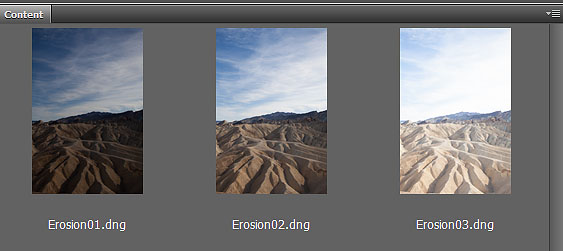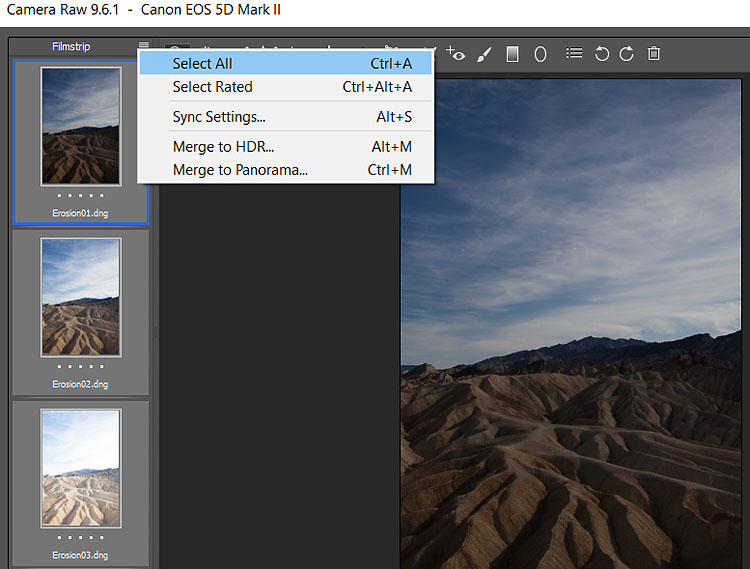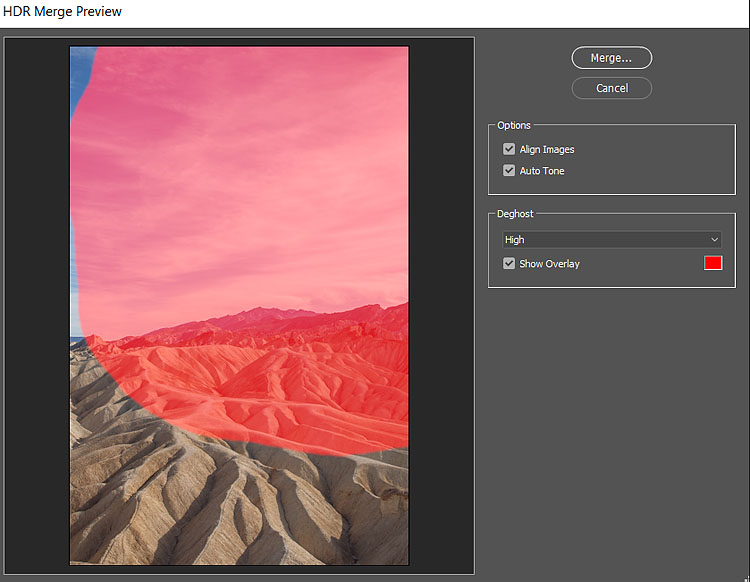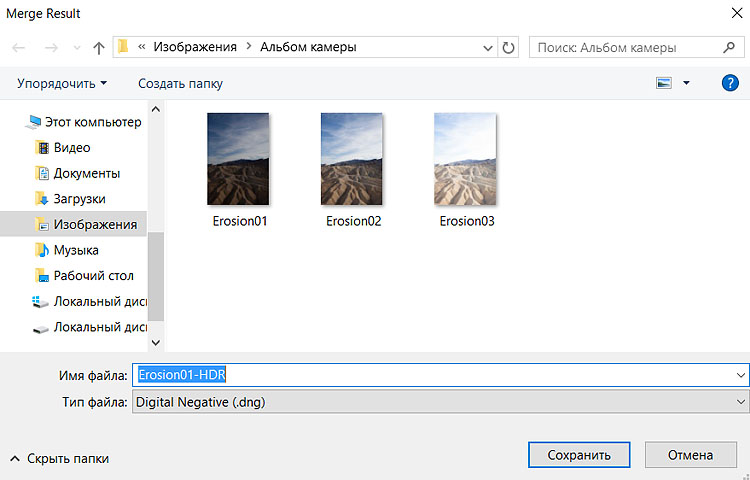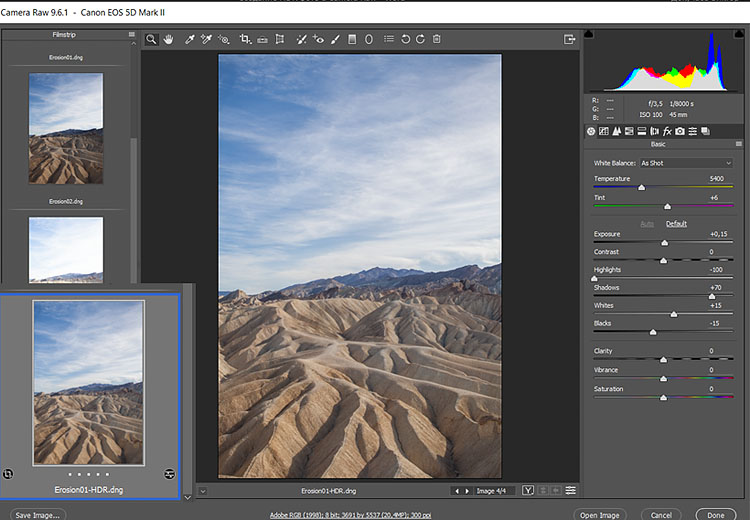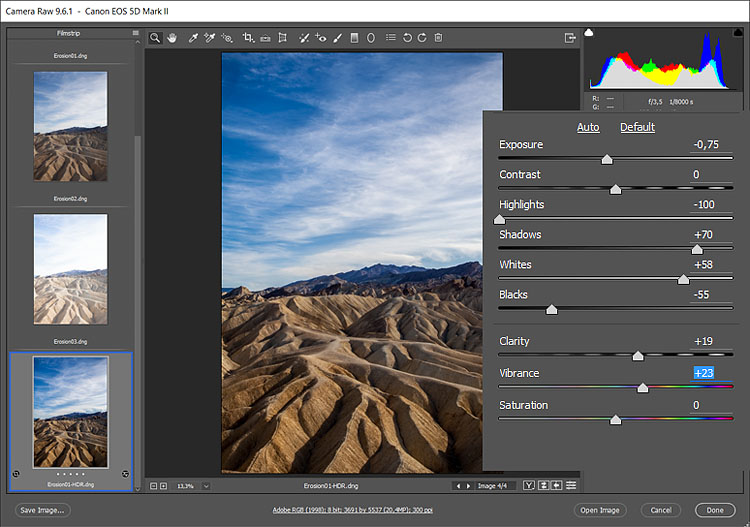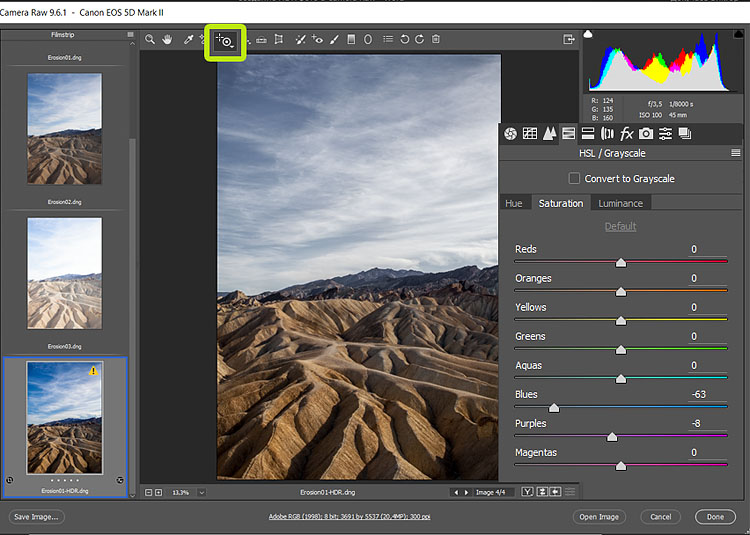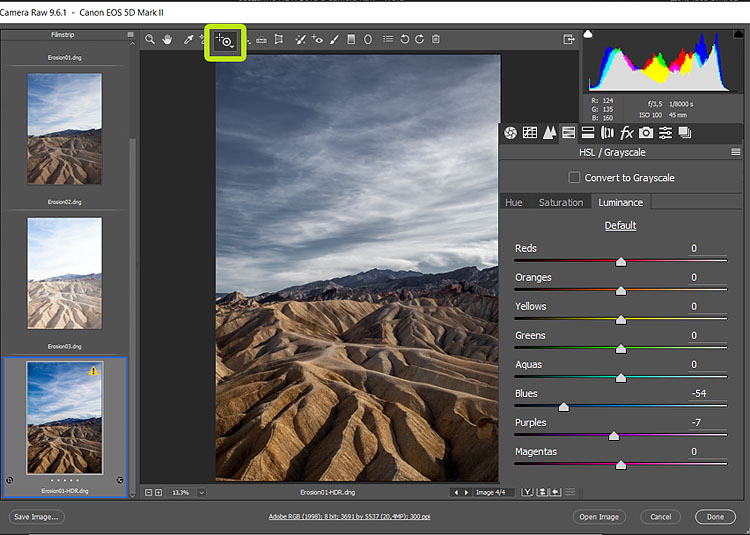raw hdr чем открыть
how to create and save a 32bit HDR file (Декабрь 2021).
Table of Contents:
Файл с расширением файла HDR является файлом изображения с высоким динамическим диапазоном. Изображения этого типа обычно не распространяются, а редактируются и затем сохраняются в другом формате изображения, таком как TIFF.
Файлы геоинформационных систем (ГИС), содержащие информацию о формате и макете файла ESRI BIL (.BIL), называются файлами заголовков ESRI BIL, а также используют расширение файла HDR. Они хранят информацию в текстовом формате ASCII.
Как открыть файл HDR
Файлы HDR можно открыть с помощью Adobe Photoshop, ACD Systems Canvas, HDRSoft Photomatix и, возможно, некоторых других популярных инструментов для фото и графики.
Если ваш HDR-файл не является изображением, а является файлом заголовка ESRI BIL, вы можете открыть его с помощью ESRI ArcGIS, GDAL или Blue Marble Geographics Global Mapper.
Замечания: Если ваш файл не открывается ни с одной из программ, о которых я только что упомянул, проверьте, правильно ли вы читаете расширение файла. Легко смешивать другие форматы, такие как HDS (Parallels Desktop Hard Disk), HDP (HD Photo) и HDF (формат иерархических данных) с форматом HDR.
Если вы обнаружите, что приложение на вашем ПК пытается открыть файл HDR, но это неправильное приложение или если вы предпочитаете, чтобы другая установленная программа открывала HDR-файлы, измените программу по умолчанию в Windows.
Как конвертировать файл HDR
Вы также можете открыть файл HDR в одной из программ сверху, а затем сохранить его в другом формате файла изображения.
Если файлы заголовков ESRI BIL могут быть преобразованы в любой другой формат, это, скорее всего, выполняется с помощью одной из программ, которые были связаны с выше. Как правило, возможность конвертировать файл в программу, такую как одна из них, доступна через файл > Сохранить как меню или экспорт вариант.
Если вам нужно преобразовать HDR в cubemap, CubeMapGen может быть тем, что вам нужно.
Дополнительная справка по файлам HDR
Дополнительную информацию см. В разделе «Получение дополнительной справки» о контакте со мной в социальных сетях или по электронной почте, публикации на форумах технической поддержки и т. Д. Сообщите нам, какие проблемы у вас возникают при открытии или использовании файла HDR, и мы увидим, что мы можем сделать, чтобы помочь.
Файл NEF (что это такое и как его открыть)
Файл AZW (что это такое и как его открыть)
Файл ODS (что это такое и как его открыть)
Файл ODS, скорее всего, является файлом OpenDocument Spreadsheet. Вот как открыть файл ODS или преобразовать файл ODS в XLS, PDF, XLSX, CSV, DOC и т. Д.
Открытие HDR файлов
Как сокращение от «High Dynamic Range» (широкий динамический диапазон) расширение файлового имени .hdr имеет основное отношение к типу файлов «Изображение Radiance HDR/RGBE» (.hdr). Изобретенный Дж.Уордом (G.Ward) для программы трассировки лучей и моделирования условий освещения Radiance (теперь свободно распространяемой) графический формат HDR, также известный как RGBE, специально предназначен для сохранения изображений расширенного динамического диапазона (HDR). Файл .hdr представляет собой растровое изображение формата HDR. Путем добавления к стандартным байтовым значениям RGB дополнительного байта для сохранения данных одного пиксела в HDR (RGBE) используются 32 бита вместо обычных 24. Графический формат HDR применяется в моделировании освещения, профессиональной цифровой фотографии, визуализации виртуальной реальности в тех случаях, когда необходимо одновременно охватить очень яркие и очень темные области. Помимо Radiance, формат изображений Radiance HDR (RGBE) полностью поддерживается многими другими программами для работы с графикой, включая растровые редакторы, утилиты для просмотра, программы моделирования и конвертеры.
Другим типом файлов, связанным с расширением .hdr, является тип файлов «Заголовок Esri BIL/BIP/BSQ» (.hdr). BIL (построчная запись полос), BIP (попиксельная запись полос) и BSQ (последовательные полосы) — названия растровых графических форматов, разработанных компанией Esri и используемых для хранения растровой графики в географических базах данных ArcGIS. Любое изображение формата BIL/BIP/BSQ является составным и включает как минимум файл растра (.bil/.bip/.bsq) и файл заголовка (.hdr). Чтобы двоичный файл растра BIL/BIP/BSQ можно было правильно распознать и прочесть, заголовок (.hdr) содержит сведения о структуре его данных (число строк/столбцов, порядок байтов, разрядность полос и т.д.). Имя файла заголовка (.hdr) должно обязательно совпадать с именем растрового файла. Сам по себе файл .hdr является небольшим текстовым файлом ASCII, содержащим список ключевых слов с их значениями.
Также в значении «заголовок» расширение .hdr, кроме того, относится к типу файлов «Файл заголовка FILESTREAM Microsoft SQL Server» (.hdr), используемому в рамках коммерческой системой управления реляционными базами данных (СУРБД) Microsoft SQL Server корпорации Microsoft. Технология FILESTREAM позволяет расширять базы данных за счет выделенной файловой системы NTFS, специально предназначенной для хранения неструктурированных объектов (произвольных файлов). Для каждой базы данных с поддержкой FILESTREAM в соответствующем каталоге создается файл заголовка («filestream.hdr«). Наличие и целостность файла такого заголовка (.hdr) критически важны для правильной работы такой БД.
Файл формата raw: чем открыть, описание, особенности
RAW — так называемый «сырой» формат сохранения данных снимка в профессиональных и полупрофессиональн.
RAW — так называемый «сырой» формат сохранения данных снимка в профессиональных и полупрофессиональных фотокамерах. Он позволяет сохранять информацию, захваченную объективом камеры, для последующей обработки в фоторедакторе.
В данной статье вы узнаете, чем открыть формат RAW и узнаете особенности файлов этого типа.
Общее описание особенностей RAW-файлов
В момент съемки на память фотоаппарата или камеры передаются необходимые данные о кадре (баланс белого, контрастность, экспозиция, насыщенность и резкость) в 12-битном виде (реже 14 или 16 бит на канал). Полученный снимок редактировать проще, чем JPEG. В необработанном виде кадры остаются непригодными для использования пользователями (просмотр RAW, печать, редактирование стандартными растровыми программами).
Вопреки распространенному мнению общего стандарта для RAW нет: файлы конкурирующих производителей фотоаппаратов и камер отличаются по размеру, разрешению, расширению. Также формат называют цифровым негативом из-за особенностей постобработки. Многие не знают, чем открыть RAW-формат изображения.
Формат хранит следующие данные:
Начиная с ОС Android 5.1, съемка в формате RAW также доступна на смартфонах.
Чем открыть формат RAW
Производители зеркальных камер никак не разработают общий формат кодировки для RAW, поэтому выбор ПО для обработки снимков ограничен брендом приобретенной оптики. Если приходится работать со снимками удаленно, используйте для ориентира нижеописанный набор ПО.
ОС Windows 7-10
Производители оптики разработали собственные расширения RAW-файлов и клиенты для их обработки:
Если брать универсальное ПО, то мы рекомендуем:
MacOS X
Для работы с форматом на ОС от Apple используйте такие программы:
Linux
На этой ОС выбор видеоредакторов невелик, но все же:
Android
Начиная с версии 5.1 Lollipop смартфоны на Android научились фотографировать в RAW-формате. Его даже стандартизировали как DNG (Digital Negative). Для обработки файлов предусмотрен такой набор программ:
Официально техника Apple не умеет снимать в «сыром» формате, но возможности для этого есть, начиная с iPhone 6s. Для работы с готовым материалом используйте:
Надеемся, теперь вопрос «чем открыть RAW» не будет вызывать сложностей.
Недостатки формата
Как было сказано ранее, у RAW нет полноценной стандартизации, но это не главный минус формата. К отрицательным сторонам стоит отнести:
Расширение файла HDR
High Dynamic Range Image Format
Что такое файл HDR?
Программы, которые поддерживают HDR расширение файла
Следующий список содержит программы, сгруппированные по 2 операционным системам, которые поддерживают HDR файлы. HDR файлы можно встретить на всех системных платформах, включая мобильные, но нет гарантии, что каждый из них будет должным образом поддерживать такие файлы.
Программы, обслуживающие файл HDR
Как открыть файл HDR?
Проблемы с доступом к HDR могут быть вызваны разными причинами. С другой стороны, наиболее часто встречающиеся проблемы, связанные с файлами High Dynamic Range Image Format, не являются сложными. В большинстве случаев они могут быть решены быстро и эффективно без помощи специалиста. Приведенный ниже список проведет вас через процесс решения возникшей проблемы.
Шаг 1. Скачайте и установите Photomatix
Шаг 2. Проверьте версию Photomatix и обновите при необходимости

Шаг 3. Настройте приложение по умолчанию для открытия HDR файлов на Photomatix
Если у вас установлена последняя версия Photomatix и проблема сохраняется, выберите ее в качестве программы по умолчанию, которая будет использоваться для управления HDR на вашем устройстве. Следующий шаг не должен создавать проблем. Процедура проста и в значительной степени не зависит от системы
Выбор приложения первого выбора в Windows
Выбор приложения первого выбора в Mac OS
Шаг 4. Убедитесь, что HDR не неисправен
Если вы выполнили инструкции из предыдущих шагов, но проблема все еще не решена, вам следует проверить файл HDR, о котором идет речь. Отсутствие доступа к файлу может быть связано с различными проблемами.
Если HDR действительно заражен, возможно, вредоносное ПО блокирует его открытие. Сканируйте файл HDR и ваш компьютер на наличие вредоносных программ или вирусов. Если сканер обнаружил, что файл HDR небезопасен, действуйте в соответствии с инструкциями антивирусной программы для нейтрализации угрозы.
2. Убедитесь, что файл с расширением HDR завершен и не содержит ошибок
Если файл HDR был отправлен вам кем-то другим, попросите этого человека отправить вам файл. Возможно, файл был ошибочно скопирован, а данные потеряли целостность, что исключает доступ к файлу. Это может произойти, если процесс загрузки файла с расширением HDR был прерван и данные файла повреждены. Загрузите файл снова из того же источника.
3. Убедитесь, что у вас есть соответствующие права доступа
Существует вероятность того, что данный файл может быть доступен только пользователям с достаточными системными привилегиями. Переключитесь на учетную запись с необходимыми привилегиями и попробуйте снова открыть файл High Dynamic Range Image Format.
4. Убедитесь, что в системе достаточно ресурсов для запуска Photomatix
Если в системе недостаточно ресурсов для открытия файлов HDR, попробуйте закрыть все запущенные в данный момент приложения и повторите попытку.
5. Проверьте, есть ли у вас последние обновления операционной системы и драйверов
Последние версии программ и драйверов могут помочь вам решить проблемы с файлами High Dynamic Range Image Format и обеспечить безопасность вашего устройства и операционной системы. Возможно, что одно из доступных обновлений системы или драйверов может решить проблемы с файлами HDR, влияющими на более старые версии данного программного обеспечения.
Создание HDR фото в Camera Raw
Приветствую всех посетителей блога. Сегодня расскажу о создании HDR изображений с высоким динамическим диапазоном. Для начала нужно запастись несколькими (обычно тремя) фото сделанными с различным значением экспозиции. Многие современные камеры предоставляют такую возможность используя во время съемки режим эксповилки (AEB).
Так же возможно получить заготовки снимая со штатива с разными значениями выдержки к примеру 1/16, 1/128 и 1/1000, однако этом материал для несколько другой статьи.
Как бы то не было я «урвал» три кадра необходимые для демонстрации примера (сайт автора доступен по этой ссылке)
Выбираю их в окне содержимого приложения Adobe Bridge и открываю их в модуле Camera Raw, комбинация Ctrl+R, о том как открывать Raw файлы из «бриджа» читайте тут.
Открытые файлы попадают на «Киноленту» приложения. Используя контекстное меню «киноленты» пункт Select All или комбинацию клавиш Ctrl+A выделю все файлы, затем отдам команду на создание HDR фото Alt+M.
Склеивание HDR
В диалоге предварительного просмотра установлю (по умолчанию она итак установлены) флажки Align Image – позволяющий избавиться от неточностей при совмещении картинок, вызванных колебаниями камеры при съемке, особенно актуально при съемке исходных фото с рук без использования штатива.
Дальше следует настойка Deghost позволяет удалить «фантомные следы» двигающихся объектов более качественно объединить их на снимке. Сила воздействия определяется выбором пунктов выпадающего списка. От отключения функции (off) до максимального воздействия (Higt).
Так как в кадре сеть облака, а они объекты двигающиеся, установлю этот параметр на максимум. Посмотреть область воздействия команды можно включив флажок Show Overlay область будет залита соответствующим цветом выбрать который можно кликнув по его миниатюре. После всех манипуляций можно смело жать на кнопку Merge… Откроется стандартный диалог сохранения операционной системы, где можно указать новое имя файла и место сохранения.
Пройдет немного времени, программа объединит все снимки в HDR изображение миниатюра которого появится на «кинопленке», а само оно будет доступно для редактирования как обычный RAW файл.
Я решил скорректировать точку белого и черного. Двойным кликом при нажатой клавише Shift по черному ползунку выставлю черную точку и такую же операцию проделаю с белым ползунком.
Чуть снижу экспозицию, о настройках экспонирования и контрастности читайте в этой статье. Трону настройки четкости + 18, красочности + 29 о применении последней написано тут.
Немного приглушу цвет неба перейдя HSL/Grayscale нажму комбинацию клавиш Shift+Ctrl+Alt+S это позволит переключиться на коррекцию Насыщенности и одновременно выбрать инструмент целевой коррекции. Выбрав синий участок неба проведу инструментом вниз снизив тем самым насыщенность синего на изображении.
Комбинацией Shift+Ctrl+Alt+L переключусь на яркость (luminance) и проделаю такую же операцию по уменьшению яркости. На этом обработку созданного HDR изображения можно считать законченной.
Осталось только сохранить работу используя кнопку Save Image или же нажать Dane чтобы сохранить картинку как dng файл, или же продолжит работу над ней в фотошопе, кнопка Open Image как раз для этого случая. Результат моего кропотливого труда перед вами
На этом все надеюсь этот пример найдет применение в вашей работе по подработке фото.
Похожие записи
Обязательно ознакомьтесь с похожими записями, возможно в них вы найдете ответы на свои вопросы
Устранение шума на фото в Camera Raw
Интерфейс и инструменты Camera Raw
Цветокоррекция фото при помощи фильтра Camera Raw